MT5(iPhone版)安裝&登入方法
與PC版本相比,功能受到限制,但是還是可以在圖表上顯示許多指標與繪圖工具,及下單操作,即使在外出中也可以應付市場價格的變化。
安裝iPhone版本的MT5應用程式即可使用。
※要在使用MT5前,首先要預先註冊一個OANDA的MT5帳戶。
iPhone版MT5的安裝方法
要使用iPhone版本的MT5,需要安裝MT5應用程式。 啟動iPhone APP Store。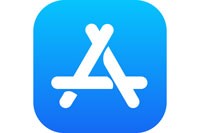
啟動 APP Store,搜尋MT5,會顯示「MetaTrader5」應用程式,點擊「取得」,進行下載安裝。
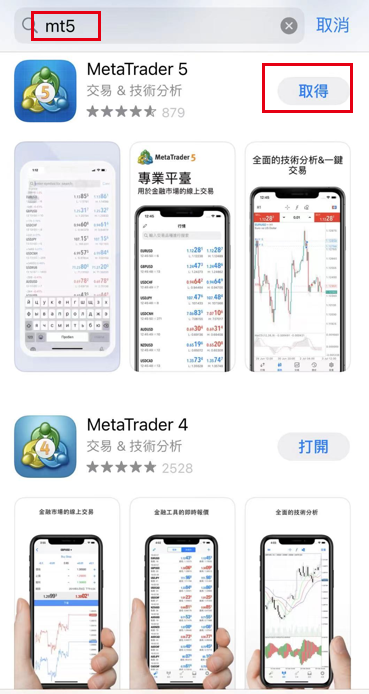
啟動MT5時,將顯示通知介面,如果沒有問題,請點擊「允許」。
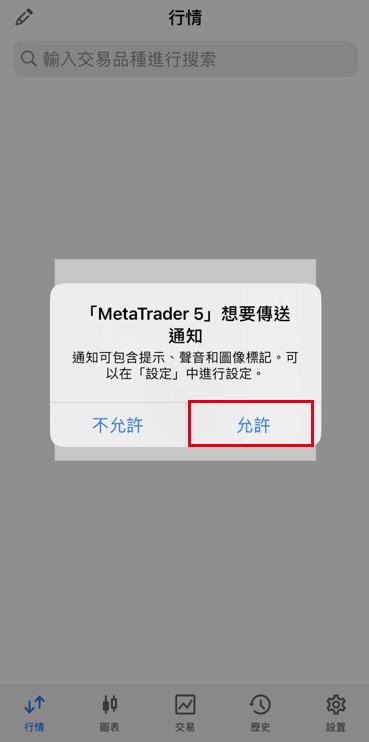
iPhone版MT5的登入方法
啟動MT5後,就可以進行登入。使用iPhone版的MT5下方的菜單欄可以切換頁面。登入可以在「設置」頁面上進行。
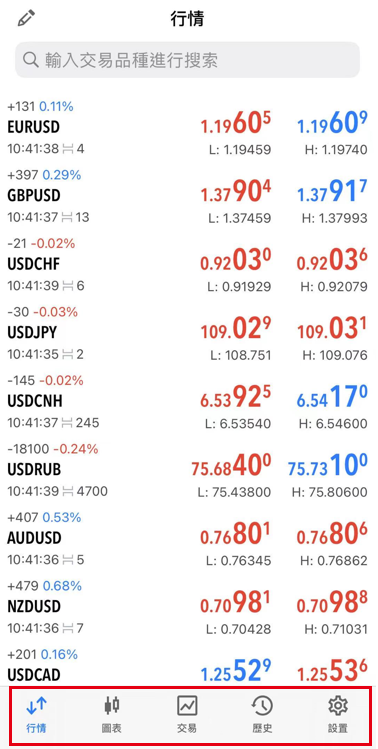
在設置頁面的最上方,點選「新帳戶」的部分。
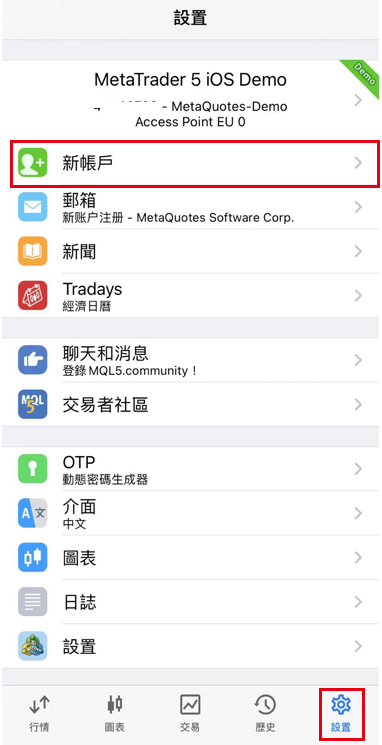
在搜尋欄上輸入公司名或伺服器地址。如果輸入「OANDA」,會顯示「OANDA Corporation」,直接點選。
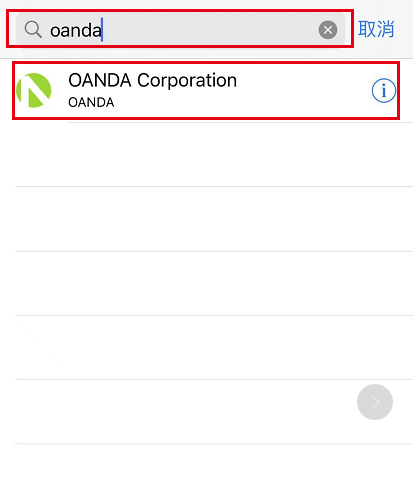
透過下方使用現有帳戶部分登入。
①選擇【OANDA-OGM MT5 Live】伺服器
②輸入帳號
③輸入密碼
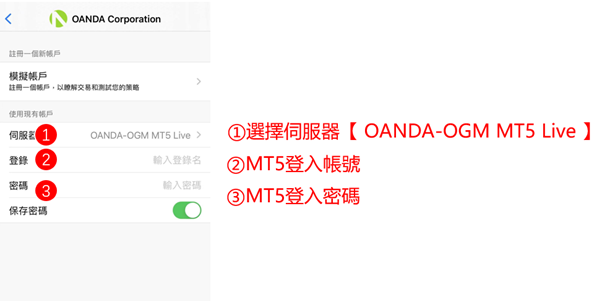
在下方「交易」欄上會顯示結餘等。同時登入真實帳戶與模擬帳戶時,需要從新帳戶中登入。
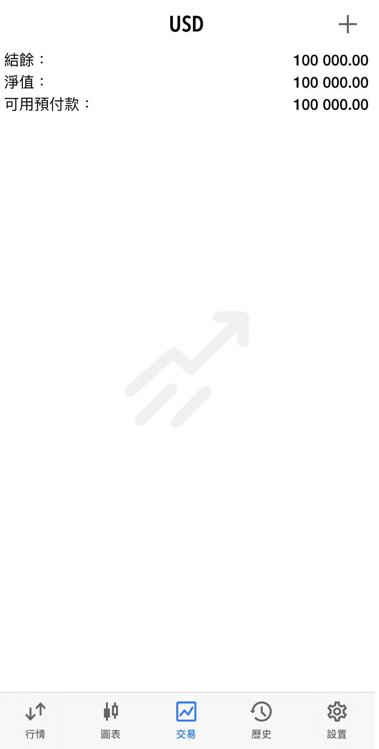
切換帳戶的方法
切換帳戶可以在下方「設置」欄中,點選最上方顯示帳戶訊息的部分進行。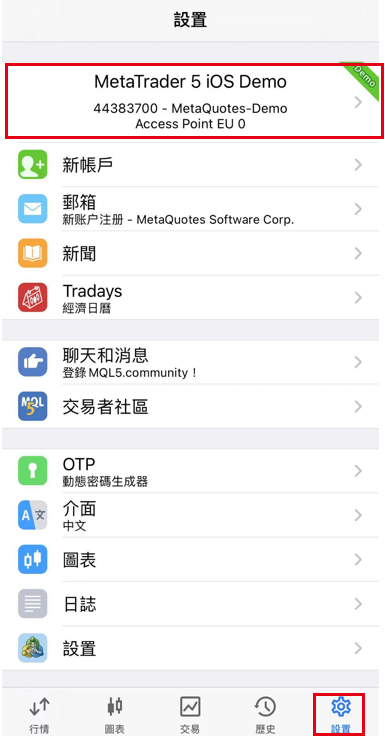
將顯示註冊過的帳戶列表。點選要使用的帳戶即可切換。
誠邀您參加全球知名外匯經紀商OANDA的自營交易(Prop Trader)

報名OANDA自營交易(Prop Trader),並通過我們的考核,您就可以使用OANDA提供的資金進行交易,獲得高達90%的交易利潤分成。
全面升級——更多功能、更大靈活性!
優化了“固定最大虧損”,“每日虧損限制”等。查看詳情全新「Boost」計劃
500,000美元交易資金
您可以使用最高500,000美元的資金進行交易。
豐富的交易商品
您可以交易包括外匯、黃金、原油、股票指數等多種商品。




